Novinkou jsou dynamické tapetyv nejnovější verzi makra; Mojave. Tato funkce mění tapetu po celý den. Samotný obrázek zůstává stejný, existují však jeho variace, které ukazují jinou denní dobu. Jeden obrázek, který byl představen na WWDC 2018, má 16 dalších obrázků, které se během dne změní, pokud máte Mojave. Pokud však chcete, můžete získat novou dynamickou tapetu pro MacOS Mojave v systému Windows 10 a nechat ji měnit se po celý den.
VAROVÁNÍ: SPOILER: Přejděte dolů a podívejte se na video tutoriál na konci tohoto článku.
macOS Mojave Dynamic Wallpaper
Zde si můžete stáhnout tapetu Apple představenou naWWDC 2018 zde. Stáhněte a rozbalte soubor se zipem. Všimnete si, že jsou očíslovány. Soubor obsahuje celkem 16 dalších souborů, které by se měly během dne měnit. Jedná se o soubory HD, které by se měly přizpůsobit vaší obrazovce, ale můžete je změnit, pokud chcete, než budete pokračovat.
Nastavit prezentaci tapety
Otevřete aplikaci Nastavení a přejděte do skupiny nastavení Personalizace. Vyberte kartu Pozadí. Pod aktuálním pozadím se zobrazí rozbalovací nabídka. Otevřete jej a vyberte Prezentace.

Jakmile vyberete Prezentaci, můžete vybrat, kterésložka Widows 10 by měla používat obrázky z prezentace. Vyberte složku, do které jste extrahovali tapetu macOS. Dále pod výběrem složky uvidíte, jak často se má obrázek měnit. Nastavte ji na jednu hodinu a máte dynamicky se měnící tapety.
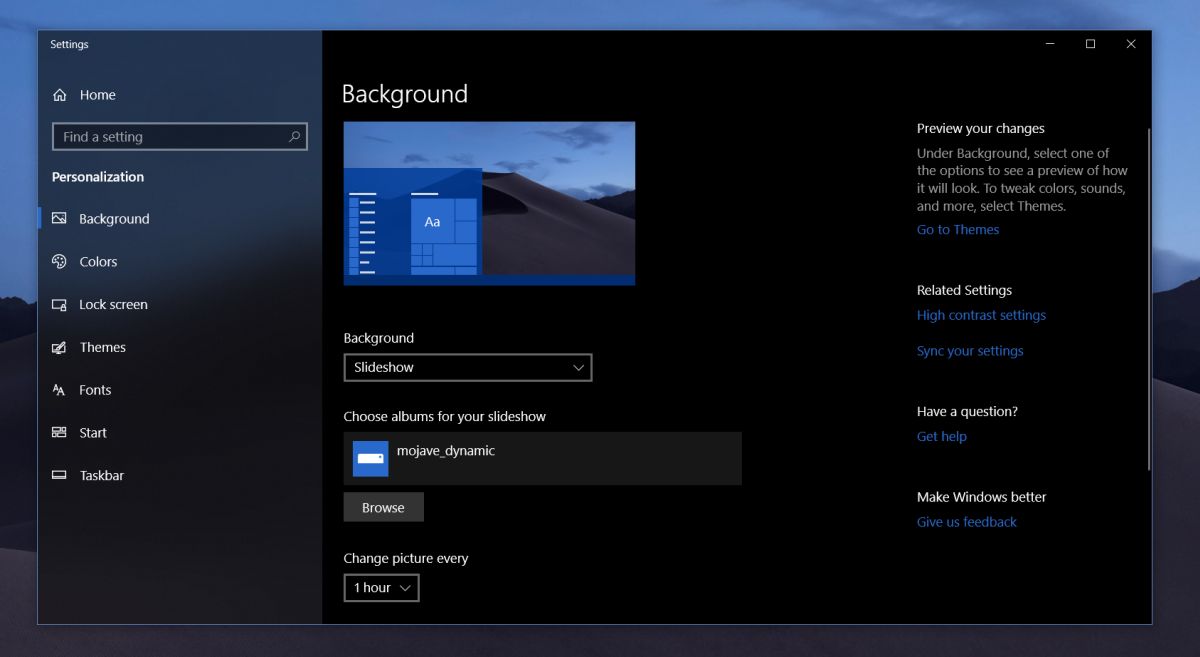
Tato vestavěná metoda prezentace má svá omezení, tj. Existuje 16 obrázků, které musí být měněny každou 1 hodinu, takže si můžete představit, že se během synchronizace během dne rychle přestane synchronizovat.
Naplánovat změnu tapety
Pokud máte zájem o trochu více úsilí, zkuste zavolat aplikaci Plánovač změn tapety. Umožňuje určit, jakou denní dobu chcete změnit obrázek. Nastavení bude nějakou dobu trvat, ale to je mnohem blíže k replikaci dynamické tapety z Mojave.
Stáhněte a spusťte aplikaci. Nechte ji přidat do spouštěcí složky. Klikněte na tlačítko Přidat událost a v rozbalovací nabídce vyberte možnost Denně. Dále vyberte, jakou dobu by se měla první tapeta změnit, a poté vyberte tlačítko, které chcete použít pro danou denní dobu pomocí tlačítka Procházet. Pojmenujte tuto událost a máte hotovo. Opakujte pro zbývajících 15 tapet.
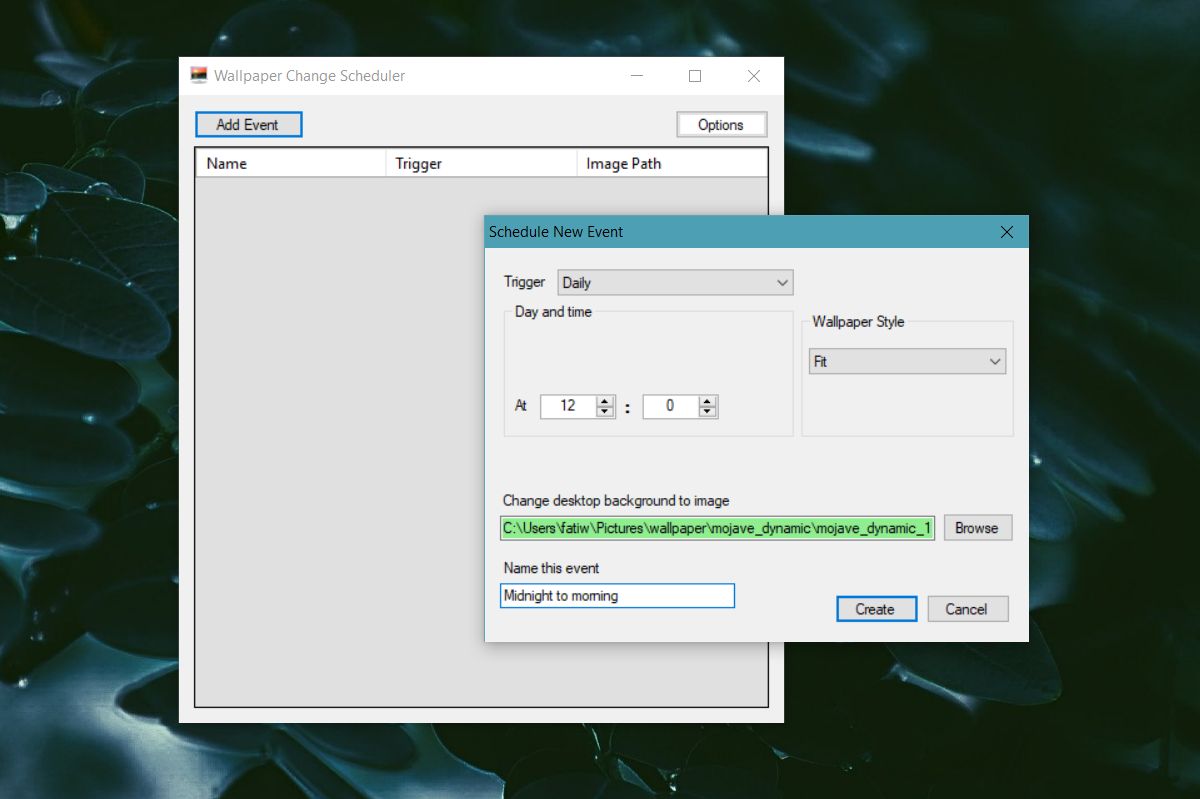
Měli byste čas změnit tapetu se západem slunce,poledne a východu slunce ve vašem městě, abyste tuto funkci co nejlépe zopakovali. Aplikace Plánovač změn tapety se bude neustále zobrazovat na pozadí, aby se tapety změnily podle plánu, a přestože to nemá významný dopad na zdroje systému, přesto na starším hardwaru zpomalí věci.













Komentáře